Conectar/controlar ordenadores en red con KontrolPack

Controle fácilmente los ordenadores de su red con KontrolPack. Conecte y administre fácilmente ordenadores con diferentes sistemas operativos.
El nombre en clave de Linux Mint 21 "Vanessa" tiene su primera versión beta. Mint 21 tiene muchas cosas nuevas y emocionantes que ofrecer, como una nueva versión del kernel de Linux, controladores actualizados, un escritorio Cinnamon actualizado y más.
En esta guía, le mostraremos cómo puede probar la versión beta de Linux Mint 21. Sin embargo, tenga en cuenta que este software aún se está desarrollando y tendrá problemas. Asegúrese de informar estos problemas para que los desarrolladores de Mint puedan mejorar el sistema operativo para la versión final.

Descargando Mint 21 Beta
Como todas las versiones de Linux Mint , 21 Beta se distribuye en forma de imagen ISO descargable. Seleccione uno de los siguientes enlaces para tener en sus manos la Beta ISO.
Después de descargar la versión beta, es posible que desee consultar la entrada del 2 de julio del Blog de Linux Mint . Repasa todos los planes para Mint 21, incluidas las funciones, las correcciones, etc. Es una buena lectura para los fanáticos y usuarios de Linux Mint.
Creación de un instalador de arranque de Linux Mint 21 Beta
Deberá crear un instalador USB de arranque para instalar Linux Mint 21 Beta en su computadora. Afortunadamente, hacer un instalador USB de arranque en Linux es muy fácil. Para configurarlo, debe descargar la aplicación Etcher. Dirígete a Etcher.io , descarga el software y ejecútalo en tu sistema Linux haciendo doble clic en el archivo AppImage.
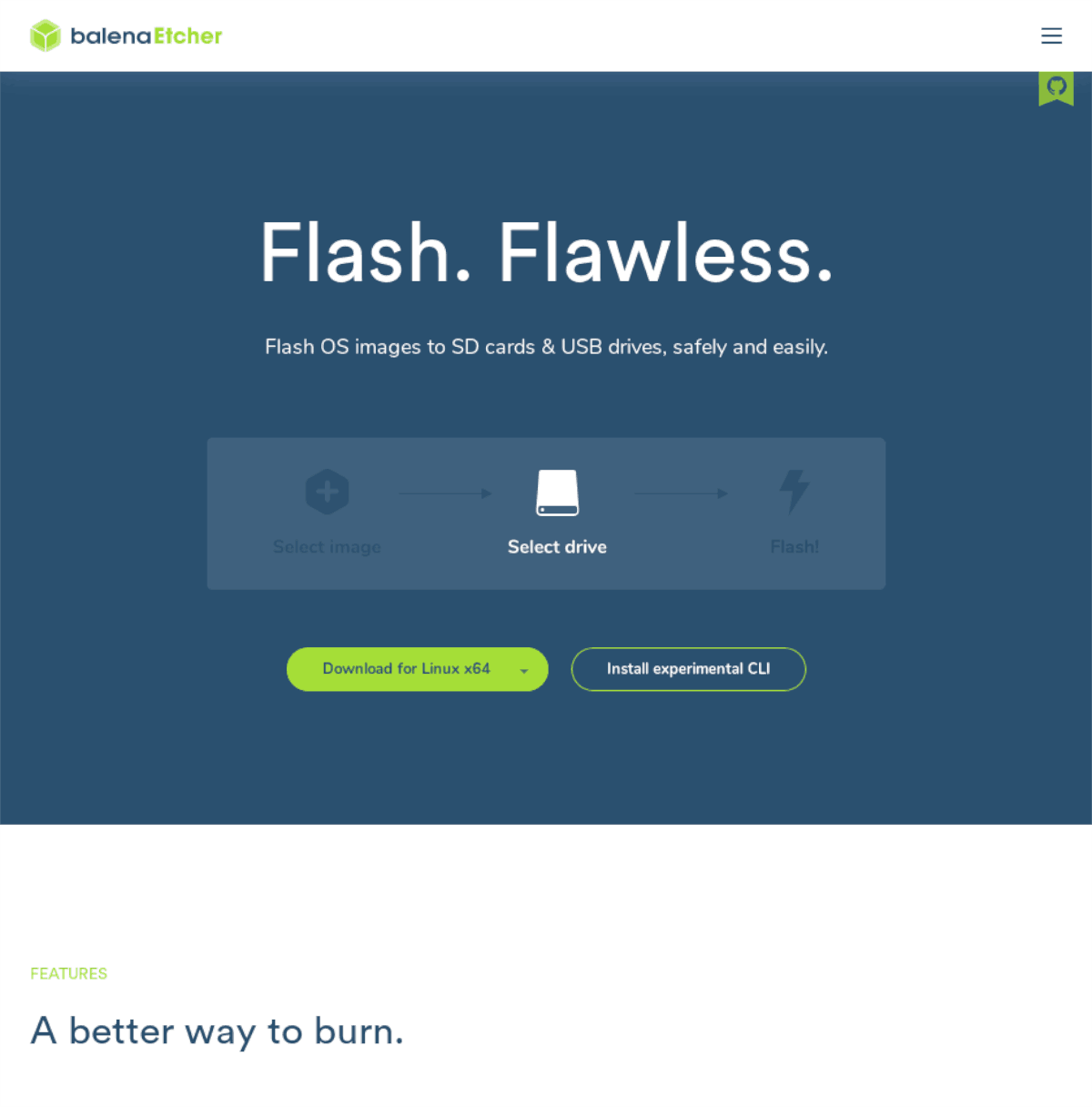
Nota: Etcher es multiplataforma y funciona en Windows, Mac y Linux. Entonces, si crea su Linux Mint 21 Beta USB en una Mac o PC con Windows, las instrucciones en esta guía son las mismas.
Paso 1: busque el botón "Flash from file" en Etcher y selecciónelo con el mouse. Luego, elija el Linux Mint 21 Beta ISO que descargó en su computadora previamente.
Paso 2: busque el botón "Seleccionar destino" dentro de la aplicación Etcher y haga clic en él con el mouse. Después de seleccionar este botón, aparecerá una ventana emergente. Busque su unidad flash USB en la ventana y selecciónela para usarla con Etcher.
Paso 3: Encuentra el "Flash!" en la aplicación Etcher y haga clic en él con el mouse. Después de seleccionar este botón, comenzará el proceso de flasheo. Siéntese y permita que Etcher cree su instalador de arranque de Linux Mint 21 Beta.
Cuando se crea el instalador de arranque de Linux Mint 21 Beta, reinicie su computadora y cargue el BIOS. Una vez dentro de la BIOS, configúralo para que arranque desde USB.
Instalación de Linux Mint 21 Beta
Para instalar Linux Mint 21 Beta, siga las instrucciones paso a paso a continuación.
Paso 1: seleccione el icono "Instalar Linux Mint" en el escritorio de Mint para iniciar la herramienta de instalación. Una vez que se abra la herramienta de instalación de Linux Mint 21 Beta, seleccione su idioma y haga clic en el botón "Continuar".
Paso 2: Ahora debe seleccionar su diseño de teclado preferido. Usando la interfaz de usuario, elija su diseño. Cuando haya terminado, busque el botón "Continuar" y selecciónelo para pasar a la página siguiente.
Paso 3: Mint 21 Beta ahora le preguntará acerca de los códecs multimedia. Seleccione la casilla de verificación para permitir que Mint 21 descargue e instale los códecs propietarios necesarios para video y audio. Elija "Continuar" cuando haya terminado.
Paso 4: ahora se le pedirá que elija un tipo de instalación. Seleccione la opción "Borrar disco e instalar Linux Mint" para obtener mejores resultados. Si eres un experto, elige la opción “Algo más”. Haga clic en "Instalar ahora" cuando haya terminado.
Paso 5: Aparecerá una ventana emergente después de seleccionar el botón "Instalar ahora". Esta ventana le preguntará si desea "¿Escribir los cambios en los discos?" Seleccione "Continuar" para confirmar que desea realizar los cambios en sus discos.
Paso 6: Al permitir que Mint 21 escriba cambios, se le pedirá que elija dónde vive en un mapa mundial. Esto es para configurar su zona horaria. Seleccione el lugar donde vive, luego seleccione "Continuar".
Paso 7: Ahora debe configurar su nombre y el nombre de su PC y elegir un nombre de usuario y una contraseña. Escriba su nombre en el cuadro "Su nombre". Luego, complete el nombre de su PC en el cuadro "Nombre de su computadora".
Después de completar su nombre y el nombre de su computadora, ingrese su nombre de usuario en el cuadro "nombre de usuario" y su contraseña en el cuadro "elegir una contraseña".
Paso 8: Después de completar la información del usuario, es posible que desee cifrar su carpeta de inicio. Seleccione "Cifrar mi carpeta de inicio" para habilitar el cifrado. De lo contrario, déjalo sin marcar.
Seleccione "Continuar" cuando haya terminado.
Paso 9: Al hacer clic en "Continuar", Linux Mint se instalará en su PC. Este proceso debería durar entre 15 y 20 minutos. Cuando termine, reinicie para usar Linux Mint 21 Beta.
Controle fácilmente los ordenadores de su red con KontrolPack. Conecte y administre fácilmente ordenadores con diferentes sistemas operativos.
¿Quieres realizar tareas repetidas automáticamente? En lugar de tener que pulsar un botón manualmente varias veces, ¿no sería mejor que una aplicación...?
iDownloade es una herramienta multiplataforma que permite descargar contenido sin DRM del servicio iPlayer de la BBC. Permite descargar vídeos en formato .mov.
Hemos estado cubriendo las características de Outlook 2010 con mucho detalle, pero como no se lanzará antes de junio de 2010, es hora de mirar Thunderbird 3.
De vez en cuando, todos necesitamos un descanso. Si buscas un juego interesante, prueba Flight Gear. Es un juego gratuito, multiplataforma y de código abierto.
MP3 Diags es la herramienta definitiva para solucionar problemas en tu colección de música. Etiqueta correctamente tus archivos MP3, añade carátulas de álbumes faltantes y corrige el VBR.
Al igual que Google Wave, Google Voice ha generado un gran revuelo en todo el mundo. Google busca cambiar la forma en que nos comunicamos y, dado que se está convirtiendo en...
Hay muchas herramientas que permiten a los usuarios de Flickr descargar sus fotos en alta calidad, pero ¿hay alguna forma de descargar Favoritos de Flickr? Recientemente, descubrimos...
¿Qué es el sampling? Según Wikipedia, «es el acto de tomar una porción, o muestra, de una grabación de sonido y reutilizarla como un instrumento o...
Google Sites es un servicio de Google que permite alojar un sitio web en su servidor. Sin embargo, existe un problema: no incluye una opción integrada para realizar copias de seguridad.



![Descarga FlightGear Flight Simulator gratis [Diviértete] Descarga FlightGear Flight Simulator gratis [Diviértete]](https://tips.webtech360.com/resources8/r252/image-7634-0829093738400.jpg)




